Després de crear el compte de correu a cPanel pots configurar-lo al teu Outlook 2016 de la següent manera:
1.- Amb Outlook 2016 fem clic obert a Arxiu:
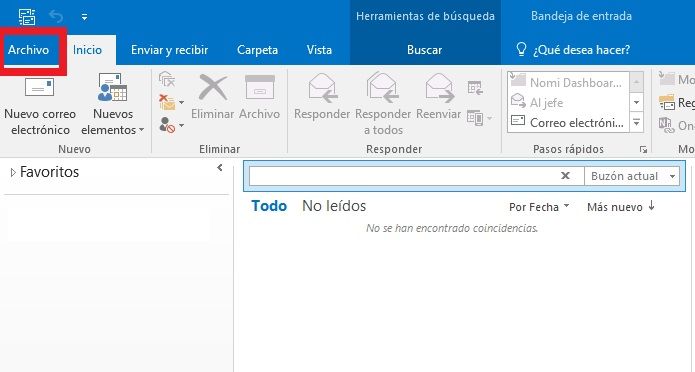
2.- A continuació fem clic a Informació -> Afegeix compte.
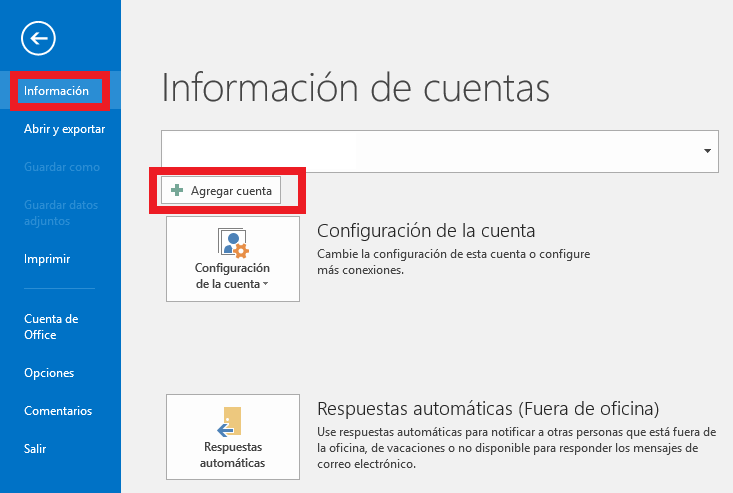
3.- Apareixerà una nova finestra i seleccionarem Configuració manual o tipus de servidors addicionals i polsarem a Següent.
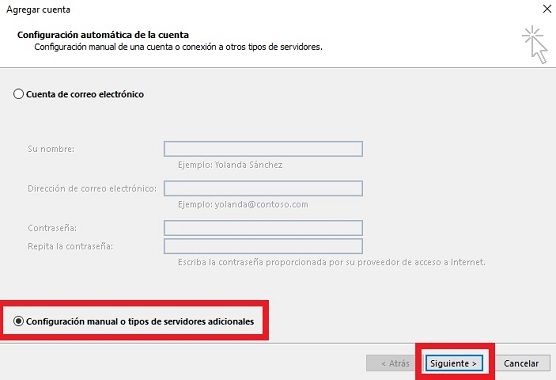
4.- A continuació marquem POP o IMAP i fem clic a següent.
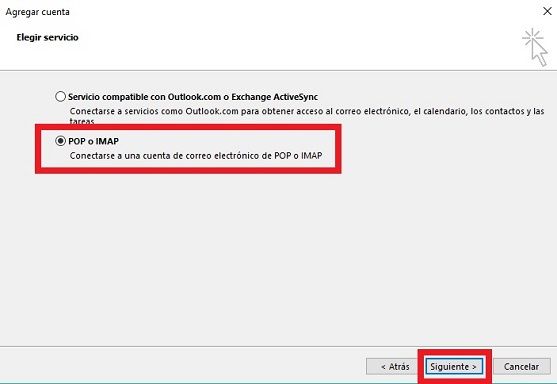
5.- La propera finestra que s'obri serà per configurar les dades del nostre compte.
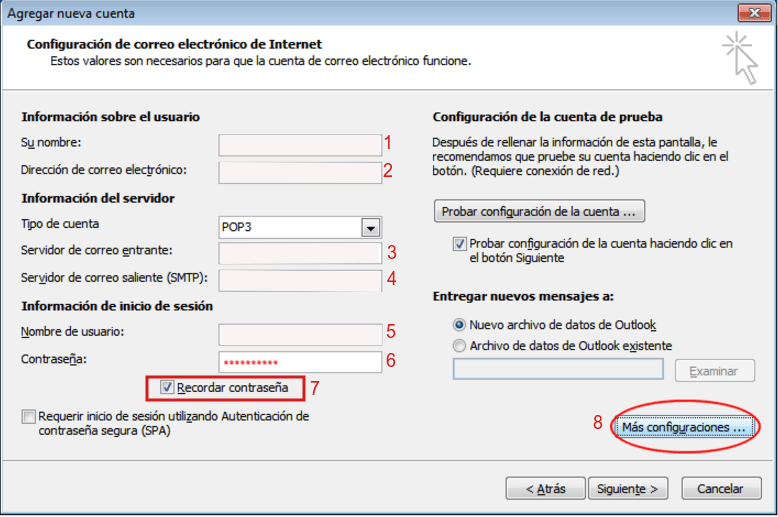
-
El seu nom: serà el remitent, com ara el seu nom o el de la seva empresa.
-
Adreça de correu electrònic: serà el compte que estàs configurant en aquest moment, per exemple info@elteudomini.com.
-
A servidor de correu entrant (POP3 o IMAP) i servidor de correu sortint (SMTP). Seran les dades del teu compte les que podràs consultar al teu cPanel.
En nom d'usuari afegireu el vostre compte de correu, per exemple info@elteudomini.com.
Heu d'afegir la contrasenya del vostre compte de correu i seleccionar l'opció de Recordar contrasenya.
Situa't a la pestanya de Servidor de sortida i marca les opcions El meu servidor de sortida (SMTP) requereix autenticació i utilitza la mateixa configuració que el meu servidor de correu d'entrada.
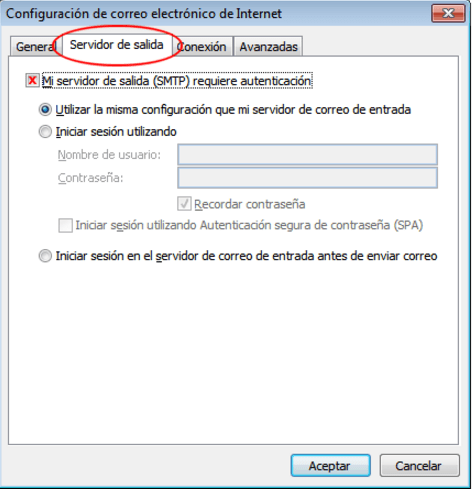
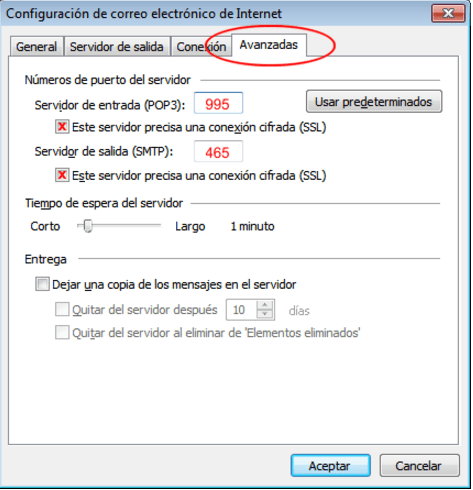
En aquest cas hem seleccionat SSL i els ports que hi apareixen són els recomanats si activa SSL.
En cas que no marquis SSL has de posar els ports següents:
Servidor d'entrada POP3: 110
Servidor de sortida SMTP: 587
Ja només et faltaria fer clic a acceptar i tindries el teu compte de correu a la teva aplicació d'Outlook 2016.


